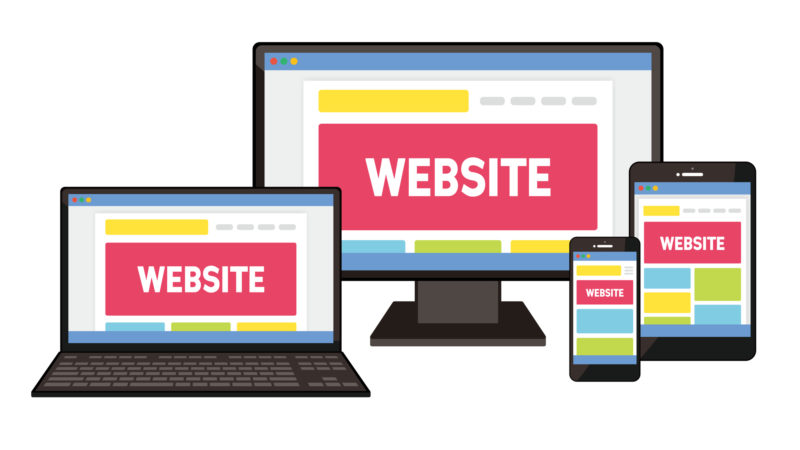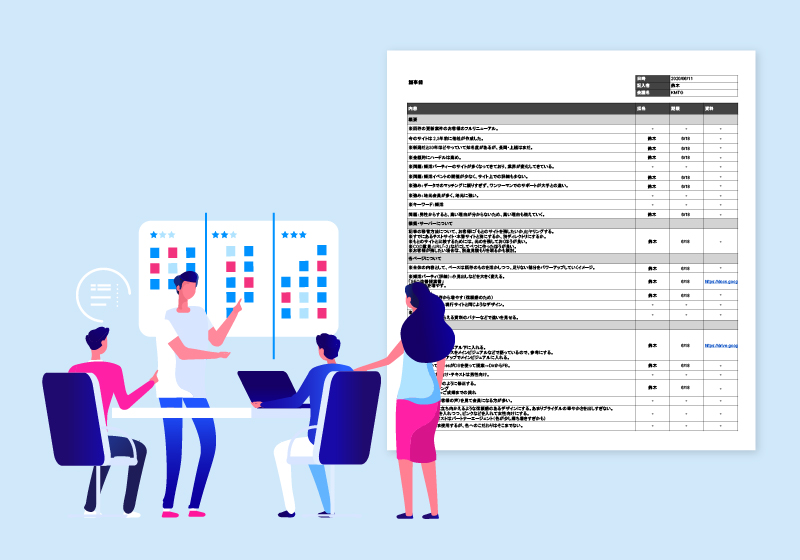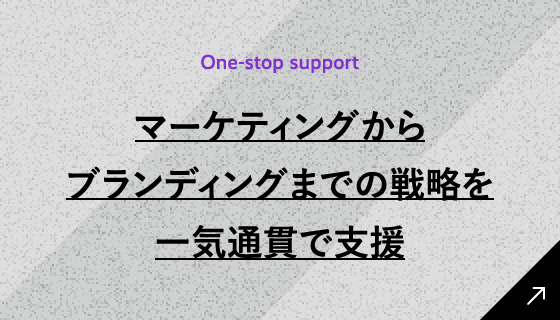- 生成AI
【AIツールレビュー】CanvaのMagic Writeを使ってみた!|使い方から良い点まで徹底解説
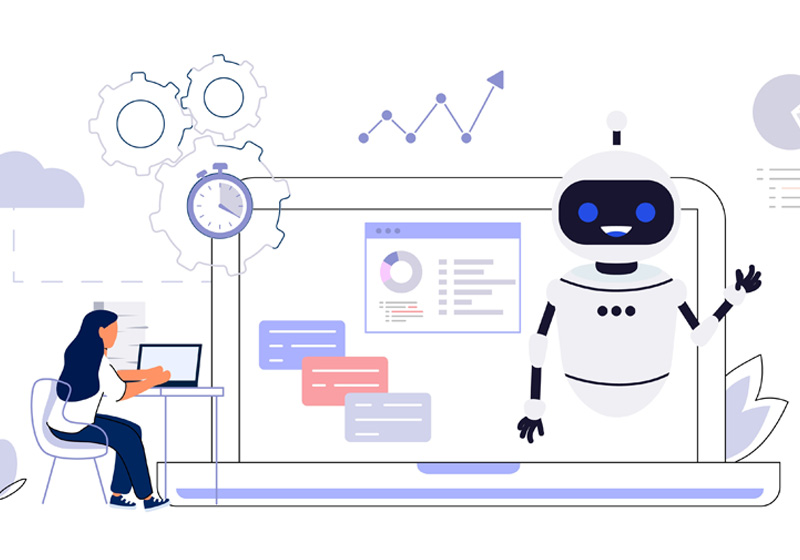
本記事では、デザイン作成ツールでお馴染みのCanvaから登場した、AI文章作成ツールであるMagic Writeの機能や使用感をお届けします。記事の最後にはMagic Writeをオススメする人も紹介しています。
最近、CanvaからAIツールがワンパッケージとなったMagic Studioが登場しましたが、今回ご紹介するMagic WriteもMagic Studioに含まれているAIツールとなっています。
本記事を最後までご覧になって、ぜひご自身の手で一度Magic Writeを利用してみてください!!
目次
Magic Writeとは?|Canvaの文章生成AIについてご紹介
オンラインで利用可能なデザイン編集ツール「Canva」。
インスタグラムなどで編集した画像を投稿した経験のある方は、利用した経験のある方も多いと思います。
そのCanvaからAIツールが提供されていることは知っていましたか?
(スタッフブログの中でも、以前画像生成ツールの紹介をさせていただきました。そのページはこちらから。)
様々なAIツールを提供している同社ですが、AI文章作成ツールもリリースしています。
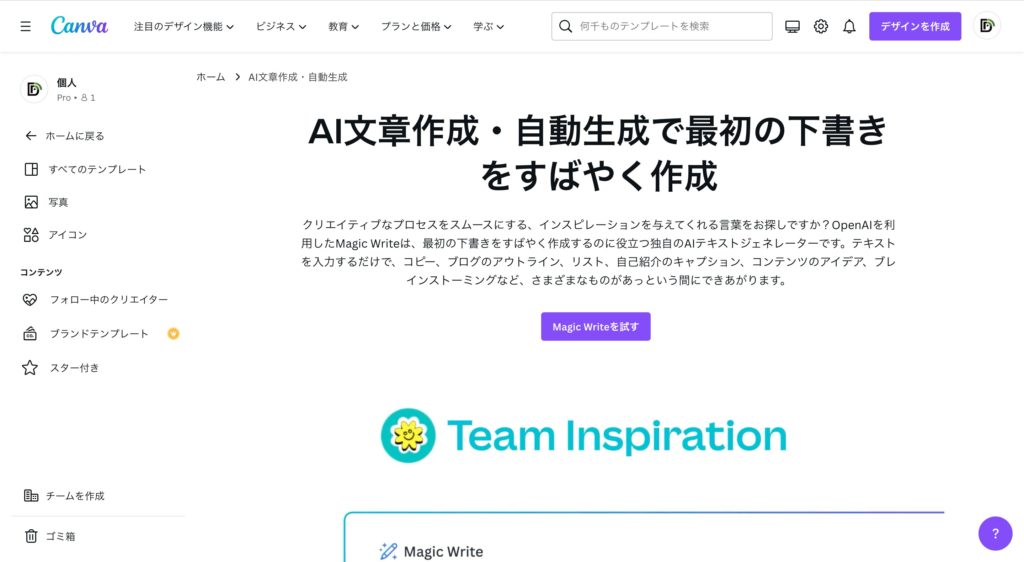
それがMagic Write (https://www.canva.com/ja_jp/magic-write/) です。
Canvaでは、AIを利用したツールを「Magic」の接頭辞をつけてリリースしています。
Canva内のMagic 〇〇=AIツールだと考えれば良さそうです。
Magic Writeの使い方をご紹介
Canva内で入力するすべてのテキストで利用可能なMagic Write。本記事ではDocの画面で解説していきます。
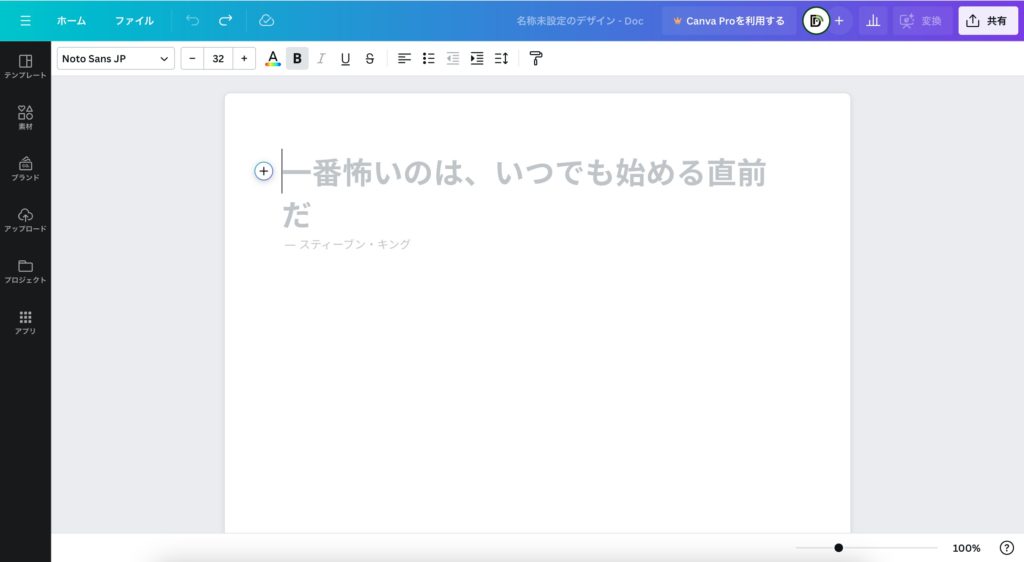
Docを起動するとwordファイルのような画面が表示されます。こちらにテキストを入力していくのですが…
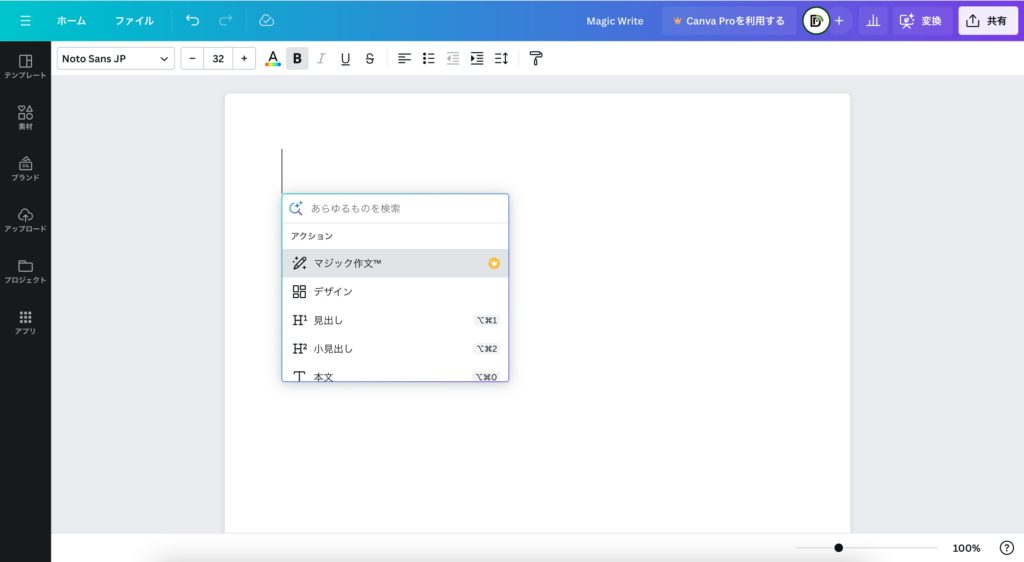
早速Magic Writeが登場しましたね!日本語では「マジック作文」と表示されています。
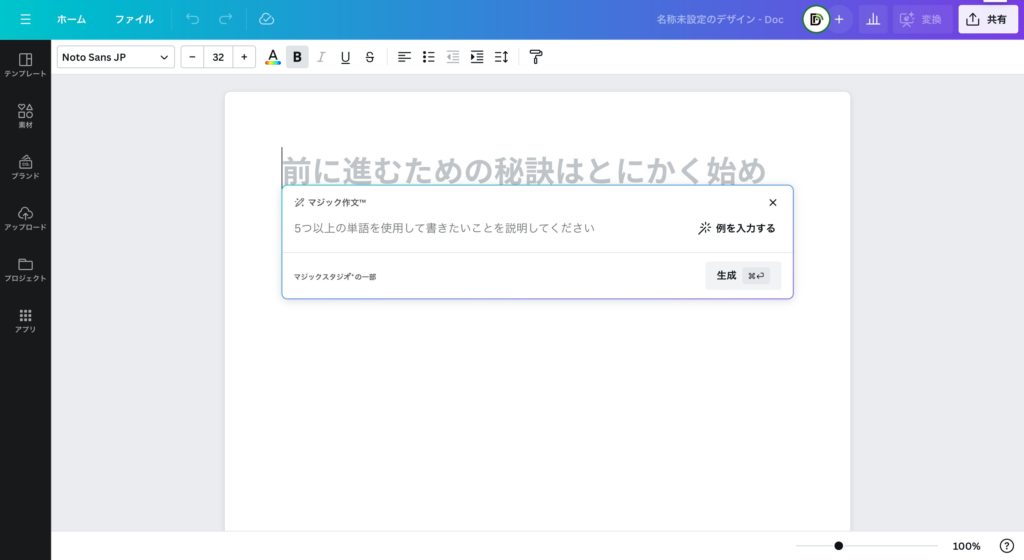
選択すると、このように「5つ以上の単語を使用して書きたいことを説明してください」と表示されます。こちらのボックスに「Magic Write 使い方 紹介 説明文 わかりやすく」の5単語を入力してみます。
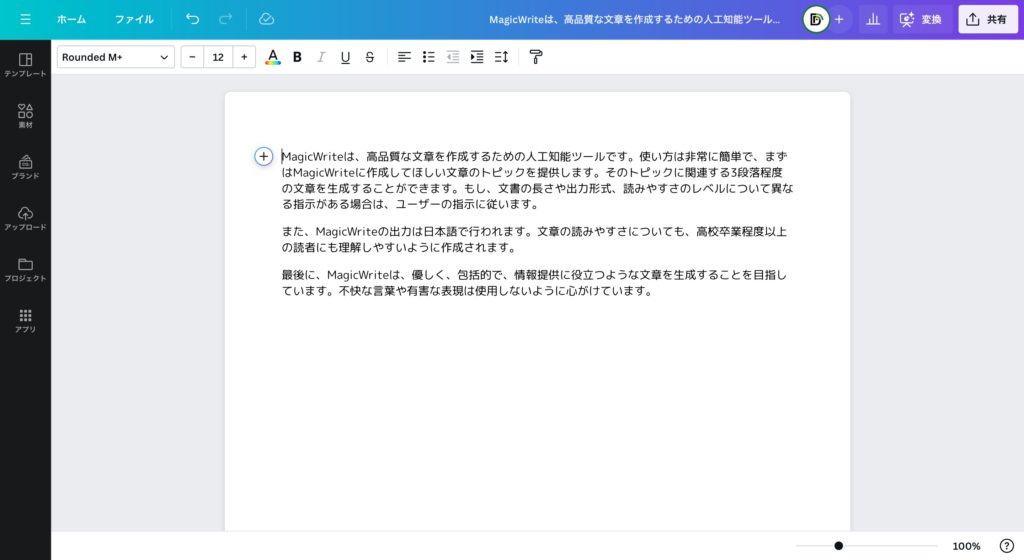
するとこのように、文章が自動で生成されます。待ち時間もほとんどなく、生成スピードがGOODです。デザインを作成しているときに頭の中のアイデアが逃げてしまわないように、速度が重視されているのでしょうか?
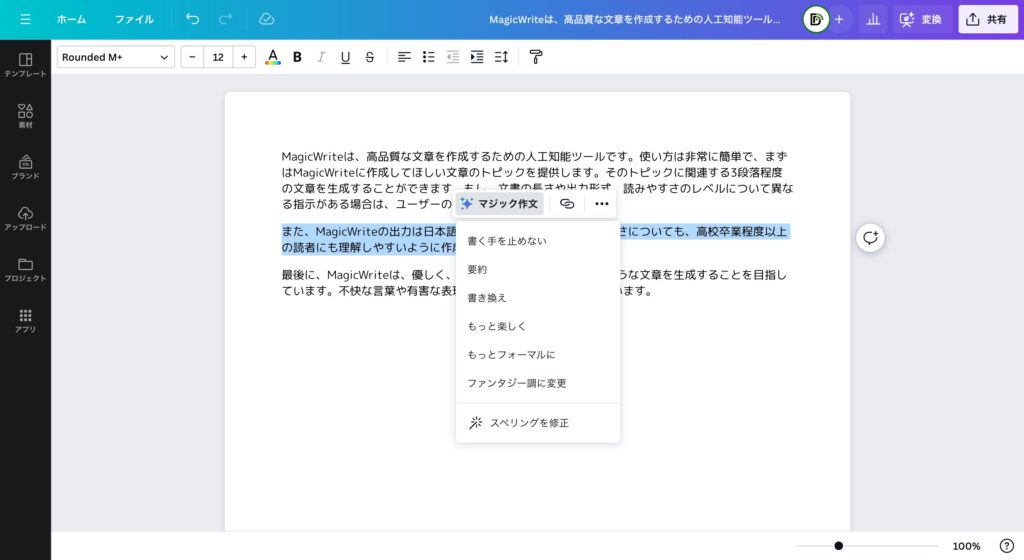
また、画像のように選択した範囲を、さらに編集してもらうことも可能です。文章の延長や要約、執筆スタイルの変更も可能なようです。
【検証】Magic Writeを他の文章生成AIと比較してみた|ChatGPT、NotionAIと実力勝負
便利で、使い勝手の良い機能であるMagic Writeですが、他の文章生成AIと比べたときにはどうでしょうか。
「AIツールといえば!」のChatGPTと、メモやタスク管理で便利なNotionAIと比較してみました。
「夏目漱石についての資料を作成してください。」というプロンプトで3者に回答を生成してもらいました。
まずはMagic Writeから。

Magic Writeは資料の本文にあたる部分を生成してくれました。
次にChatGPTです。
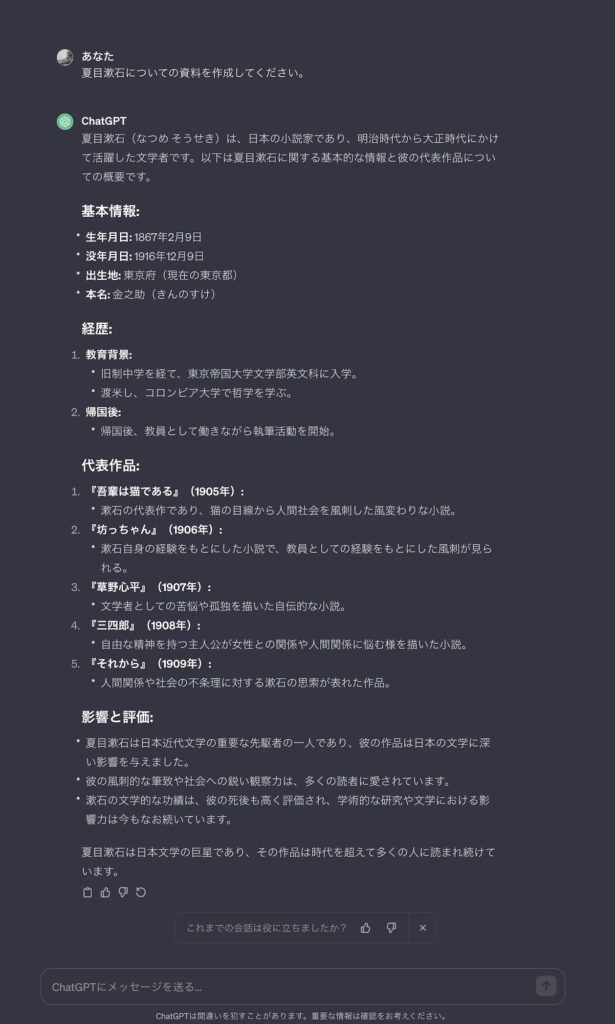
大ボリュームで基本情報、経歴、彼についての評価を生成してくれました。
最後に、NotionAIです。
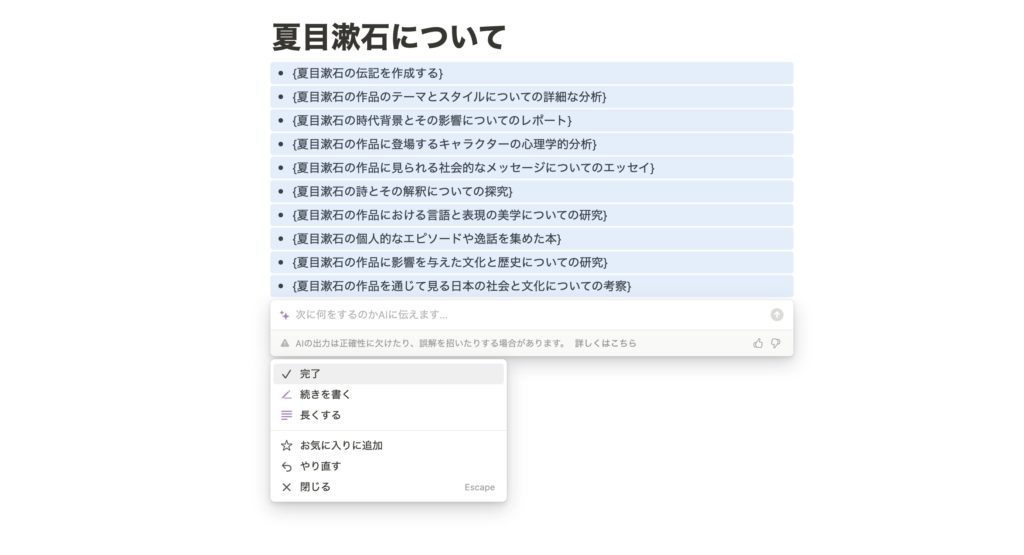
資料を作成する際に考えられるテーマを生成してくれました。
3者それぞれ個性ある内容を生成してくれています。
検証結果からMagic Writeの使い方を考察
以上の検証から、Magic Writeを使うタイミングはCanvaで作業を進めるときではないか。というように筆者は感じました。
テキストを生成することのみを目的とする場合には、ChatGPTに軍配が上がるのではないかというのが感想です。
検証以外にも文章生成のみを目的としてMagic Writeを利用してみましたが、当たり障りのない、浅い内容を少ない文字数で生成する印象を受けました。
やはりCanvaというサービスの主体がデザイン作成であることから、デザイン内に用いる際に利用するのが吉だというのが筆者の考察です。
Magic Writeの良いところ|GOODポイントは一体!?
このパートでは、使っていてGOODだと思った部分をご紹介します。
- 生成がEnterキーのみで開始されない
- Canva内で文章生成まで完結できる
- 文章生成までの待ち時間が非常に短い
生成がEnterキーのみで開始されない
こちら非常に地味ですが、ChatGPTを普段から利用している方にはこのすごさ、ありがたさが伝わる一文ではないかと思います。
ChatGPTではmacの場合、Enterキーが生成開始となっており、プロンプトの入力途中で改行をしようと思ってEnterキーを押すと、プロンプトの入力途中で生成が開始されてしまうというマイナスポイントがあります。
しかしMagic Writeでは、改行はEnterキーで、生成開始がcommand+Enterとなっています。(macの場合)

ChatGPTを使っている人には伝わる(はず)GOODポイントです。
Canva内で文章生成まで完結できる
Canvaを利用していて、デザインやチラシの中にテキストをAI生成したい場合、これまではChatGPTやNotionAIなど外部のツールを利用するためにページを移動する必要がありました。
command+Tab(macの場合)で移動できるとはいえ、思ったアプリに切り替えできずあたふたといった地味ストレスが生じることもありますよね。
Magic Writeの登場により、Canva内で文章生成も可能になったことで、ページやアプリの切り替えが必要なくなりました。
文章生成までの待ち時間が非常に短い
ChatGPTは生成開始から生成終了まで、プロンプトの長さにもよりますが、最低でも7~10秒は待つことが多いです。
しかしMagic Writeは開始から終了まで5秒以内という短さで、使っていて暇な時間が生じにくいです。10秒くらい時間が空いてしまうと作業のペースを崩してしまいがちですが、Magic Writeではこの心配は不要ですね。
Magic Writeをオススメする人、しない人
このパートではMagic Writeをオススメする人、しない人を筆者の感想をベースとしてご紹介します。
Magic Writeをオススメする人
ズバリ!普段からCanvaを利用している人です。Canva内で文章生成が完結する点は魅力的で、ページ、アプリ遷移が必要ない点はGOODです。
デザイン内のテキストボックスから簡単にMagic Writeの機能を利用することができ、難しい操作も必要ありません。
Canvaを普段から利用している人にはぜひ活用してもらいたい機能です。
Magic Writeをオススメしない人
筆者がMagic Writeをオススメできないと感じた人は、文章生成のみを目的としてAIツールを使っている人、Canvaを利用する予定がない人、Canvaの無料ユーザーです。
検証パートでご紹介したように、文章生成力単体を比較した際にはChatGPTが優秀です。文章生成のみをしたいという人にはMagic Writeはオススメではありません。
あくまでCanvaの他のツールと一緒に利用したい人向けのツールかなと思いました。
また、Canva無料ユーザーの方だとMagic Writeを利用できる回数が50回/月に制限されています。(有料ユーザーとなることで500回/月に拡張。)この点からも、本腰を据えてMagic Writeを利用する際には無料だと厳しい部分もあるかなと思われます。
まとめ
いかがだったでしょうか?
今回は、Canvaの新機能であるMagic Writeをご紹介しました。
本記事をご覧になって、Magic Writeに少しでも興味が湧いた方はぜひ一度、ご自身で利用してみてください!
#Magic Write#Canva#生成AI#AIツール